
Google Find My Device Unlock - Déverrouiller facilement un téléphone verrouillé

Les téléphones sont devenus une partie intégrante de nos vies, à tel point que si nous devions les égarer, cela pourrait en effet être alarmant. Que vous l’ayez laissé tomber accidentellement ou que vous l’ayez laissé quelque part, retrouver un téléphone perdu est aussi simple que bonjour, grâce à la fonction Google Find My Device. Honnêtement, cette fonctionnalité est unique en son genre. Il peut vous aider à localiser tout téléphone perdu et vous connaîtrez l'emplacement de l'appareil en quelques secondes. Cependant, Google Find My Device peut-il déverrouiller votre smartphone ou votre tablette ?
En dehors de cette question, l’un des principaux problèmes que nous rencontrons avec Find My Device est le verrouillage des téléphones. Bien qu'il s'agisse d'une fonctionnalité de sécurité utilisée par Google pour assurer la sécurité de nos appareils, cela peut toujours être un problème. Lisez l’article pour comprendre les différents aspects de Localiser mon appareil et comment déverrouiller un appareil verrouillé. Commençons.
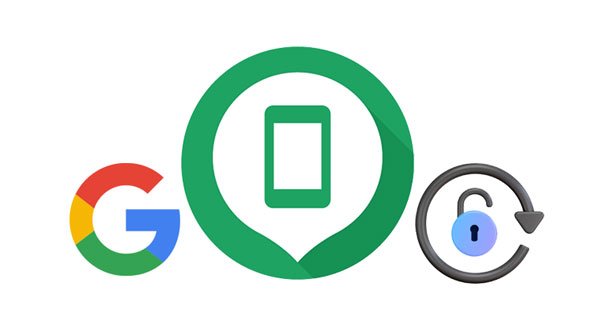
Localiser mon appareil est une fonctionnalité conçue par Google pour les téléphones Android spécifiquement pour les protéger contre les accès non autorisés. Avec cette fonctionnalité sur votre téléphone Android, vous pouvez être assuré que personne n’accédera à vos données privées en cas de perte ou de vol de l’appareil. De plus, la fonction Localiser mon appareil aide les utilisateurs à localiser facilement leur téléphone perdu. La meilleure chose est que vous pouvez verrouiller votre téléphone avec lorsque vous vous rendez compte que vous l’avez perdu.
Normalement, les smartphones Android sont livrés avec cette fonctionnalité déjà activée. Lorsque vous configurez votre appareil pour la première fois avec un compte Google, Localiser mon appareil est activé automatiquement. Lorsque cette fonctionnalité est activée, vous pouvez verrouiller, déverrouiller ou supprimer des données de votre téléphone où que vous soyez.
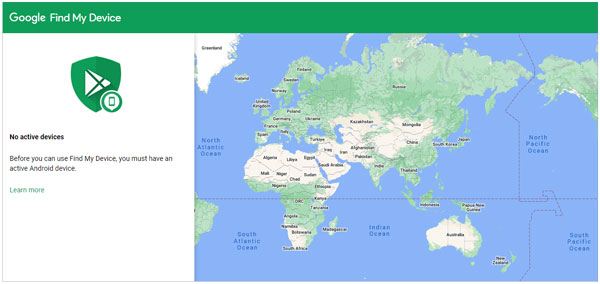
Lorsqu’un appareil est verrouillé par Google, cela signifie qu’une serrure intelligente a été utilisée sur un appareil Android, et lorsqu’elle est entre de mauvaises mains, cette serrure verrouille automatiquement l’appareil. Cette couche de sécurité supplémentaire donne aux utilisateurs un meilleur contrôle sur leurs données tout en leur offrant la confidentialité nécessaire. Lorsque vous lancez une réinitialisation d’usine sur un appareil doté d’un verrou Google, vous devez valider le compte Google et le code d’accès pour terminer le processus de configuration.
Supposons que vous ayez acheté un gadget d'occasion sécurisé avec le compte Google de l'ancien propriétaire. Dans ce cas, vous aurez peut-être du mal à supprimer le verrou Google, car le compte Gmail précédemment utilisé lors de la configuration de l’appareil est nécessaire. Peut-être que le propriétaire ne se souvient pas du compte ou qu'il ne l'a pas supprimé. Ils ont peut-être oublié leur mot de passe ou n'ont pas désactivé le compte. Vous vous retrouverez sans aucune idée de ce qu’il faut faire. Mais cela ne devrait pas être le cas.
Si vous faites partie de ces personnes qui ont acheté un téléphone d'occasion ou qui ne se souviennent pas de votre compte Gmail, ce guide vous aidera à vous sortir d'une telle situation sans trop de tracas.
En savoir plus : Comment déverrouiller un téléphone LG sans mot de passe ? Lisez ce guide et facilitez-vous la tâche.
Localiser mon appareil peut-il déverrouiller un téléphone ou une tablette Android ? Bien sûr, c’est possible. Toutefois, vous devez connaître les informations d’identification du compte Google utilisées pour configurer l’appareil. Si ce n'est pas le cas, ce ne sera pas possible. Si vous vous souvenez de l’adresse e-mail et du mot de passe, suivez ces étapes et découvrez comment déverrouiller un téléphone via Localiser mon appareil :
Étape 1 : Pour commencer, accédez à Localiser mon appareil sur l’ordinateur et connectez-vous à votre compte Google utilisé sur le téléphone verrouillé.
Étape 2 : Cliquez sur le bouton « Verrouiller » de l’appareil choisi. Cela ouvrira le verrou de l’ordinateur. Entrez le code d’accès temporaire et appuyez à nouveau sur le bouton « Verrouiller ».
Étape 3 : Votre appareil est maintenant verrouillé en toute sécurité avec un mot de passe que vous avez défini, et vous pouvez le déverrouiller avec le même mot de passe.
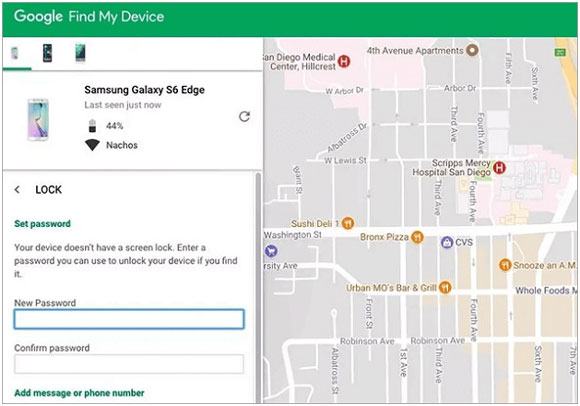
Si vous oubliez le mot de passe que vous avez défini, vous pouvez utiliser la fonction « Effacer » de Localiser mon appareil pour déverrouiller votre téléphone. Mais vous perdrez toutes vos données.
Étape 1 : Appuyez sur l’option « Effacer » après vous être connecté à votre compte Google sur le site Web ou l’application Find My Device.
Étape 2 : Cliquez sur « EFFACER L’APPAREIL » et saisissez votre compte Google et votre mot de passe pour vérification.
Étape 3 : Cliquez sur « Effacer » pour lancer le processus. Une fois cela fait, le verrou et les données seront effacés.

Lire aussi : Déverrouiller rapidement un iPhone sans carte SIM [Tutoriel mis à jour]
Mon appareil est verrouillé par Localiser mon appareil, et comment le déverrouiller ? Si vous êtes bloqué avec Localiser mon appareil et que vous ne parvenez pas à déverrouiller votre téléphone sans le mot de passe du propriétaire ou si vous avez oublié les détails de votre compte Google, le déverrouillage Android est là pour vous aider. L’outil peut supprimer tous les comptes Google existants et contourner le verrouillage FRP des appareils Android Samsung. Même si vous oubliez le mot de passe de votre compte Google, vous pouvez supprimer le verrou FRP sans mot de passe.
Cet outil spécialisé peut également déverrouiller les verrouillages d’écran de la plupart des téléphones et tablettes Android sans Find My Device, y compris Samsung, LG, Xiaomi, Vivo, OPPO, ZTE, etc. Il prend en charge différents types de verrous, y compris les modèles, les codes PIN, les empreintes digitales, etc.
Principales caractéristiques du logiciel Android Unlock :
* Supprimer FRP de Samsung sans mot de passe.
* Supprimez les verrous d’écran des appareils Android en quelques clics.
* Déverrouiller certains mobiles Samsung et LG sans effacer les données.
* Supprimez tous les types de verrouillage d’écran, tels que le code PIN, le mot de passe, le schéma et les empreintes digitales.
* Aucune compétence technique n’est requise.
Téléchargez cet outil de déverrouillage d’écran ci-dessous.
Procédez comme suit pour déverrouiller un téléphone qui a été verrouillé par Localiser mon appareil :
01Tout d’abord, téléchargez et installez Android Unlock sur votre ordinateur, lancez-le, puis cliquez sur « Screen Unlock » dans l’interface principale. Connectez maintenant l’Android à l’ordinateur avec un câble USB et choisissez « Déverrouiller l’écran Android / FRP » > « Supprimer le verrouillage Google FRP ».

02Ensuite, choisissez « Toutes les versions d'Android (suppression en un clic » si vous ne connaissez pas la version du système d'exploitation de votre téléphone Samsung.
03Prenez votre téléphone, ouvrez-le, appuyez sur « Appel d’urgence », entrez « *#0*# » dans votre téléphone et composez-le. Activez le débogage USB sur le téléphone et accordez des autorisations. Appuyez sur « Autorisé » sur le PC une fois que vous avez terminé le paramètre.

04Le processus de suppression du verrou va maintenant être lancé et s’affichera dans la barre de progression à côté de l’écran. Ensuite, cliquez sur « Terminé » pour terminer le processus.

De nos jours, presque tous les appareils Android sont dotés d’une protection contre les serrures intelligentes. Si une activité suspecte est détectée, l’appareil sera automatiquement verrouillé par Google à titre de mesure de protection pour garantir votre sécurité et votre confidentialité. De plus, après avoir réinitialisé votre appareil aux paramètres d’usine, il vous demandera un verrou Google FRP. Cela nécessite une vérification avec le compte Google.
De plus, si vous avez un téléphone d’occasion sans les détails du compte Google, vous ne pourrez pas déverrouiller le téléphone. Mais, avec Android Unlock, vous pouvez facilement supprimer le verrou, même sans compte Google.
Google Find My Device est un outil extrêmement précieux si vous égarez ou oubliez votre téléphone quelque part. De plus, il peut venir à la rescousse si votre appareil est verrouillé. Cependant, choisir ce chemin sera une perte de temps si vous n'avez pas les détails du compte Google.
Pour garantir d'excellents résultats, même si vous n'avez pas les détails du compte Google associé au téléphone, vous pouvez utiliser Android Unlock. Ce puissant outil de contournement FRP vous permettra de déverrouiller facilement un appareil verrouillé par Find My Device.
Articles connexes :
Comment déverrouiller un téléphone Sony Xperia de 6 manières simples ?
3 façons simples de supprimer l’écran de balayage pour déverrouiller le téléphone Samsung
3 meilleures façons de contourner un compte Google sur Huawei sans PC
[Résolu] Comment ajouter de la musique à Google Pixel 4a/4XL/4/5/6 à partir d’un PC ?
Comment transférer des photos de Google Pixel vers un ordinateur (5 façons simples)

 Déverrouillage du téléphone
Déverrouillage du téléphone
 Google Find My Device Unlock - Déverrouiller facilement un téléphone verrouillé
Google Find My Device Unlock - Déverrouiller facilement un téléphone verrouillé